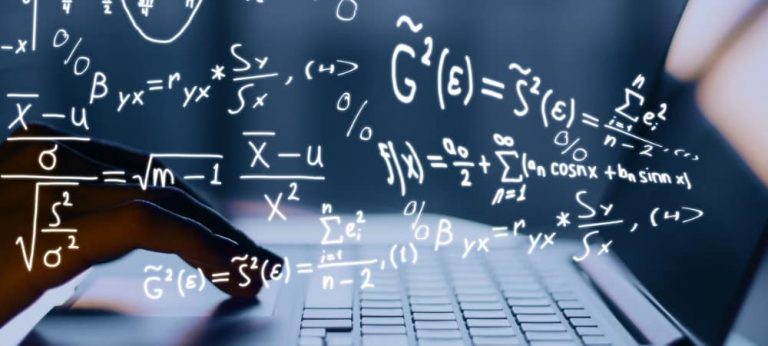Как включить двухфакторную аутентификацию в Instagram

Добавление дополнительного уровня безопасности, такого как двухфакторная аутентификация (2FA), во все онлайн-аккаунты, которые ее обеспечивают, имеет важное значение. Вот как включить 2FA в Instagram.
Мы постоянно фокусируемся на том, как сделать вашу цифровую жизнь более безопасной. Мы даем советы по всем вопросам, от создания надежных паролей до включения двухфакторной аутентификации (2FA) во всех сетевых учетных записях, которые ее поддерживают. Дополнительный уровень безопасности, который обеспечивает 2FA, является важным инструментом, помогающим защитить ваши данные и онлайн-аккаунты. Вот как защитить свою учетную запись Instagram, включив 2FA.
Программы для Windows, мобильные приложения, игры - ВСЁ БЕСПЛАТНО, в нашем закрытом телеграмм канале - Подписывайтесь:)
Почему безопасный Instagram?
Все любят фотографии. Это видно по оглушительному успеху Instagram, социальной сети, ориентированной на фотографии, которая была приобретена Facebook в 2012 году всего за миллиард долларов. В наши дни трудно найти кого-то, кто не пользуется этой услугой, поскольку она избавляет от трудностей, связанных с обменом публичными и личными моментами с друзьями, семьей и даже незнакомцами. Ах, но вот оно. Многим из нас нравится в Instagram возможность делиться личными фотографиями только с теми, кого мы выбираем. Как мы часто говорим, нет лучшего способа заблокировать вещи, в том числе в Instagram, чем двухфакторная аутентификация (ака — многофакторная аутентификация или двухэтапная проверка).
Настройте двухфакторную аутентификацию в Instagram
Для этой статьи я использую версию Instagram для iOS, но процесс аналогичен для Android.
Чтобы начать, запустите приложение Instagram и коснитесь Значок профиля в правом нижнем углу. Затем коснитесь гамбургер меню который появляется в правом верхнем углу экрана.
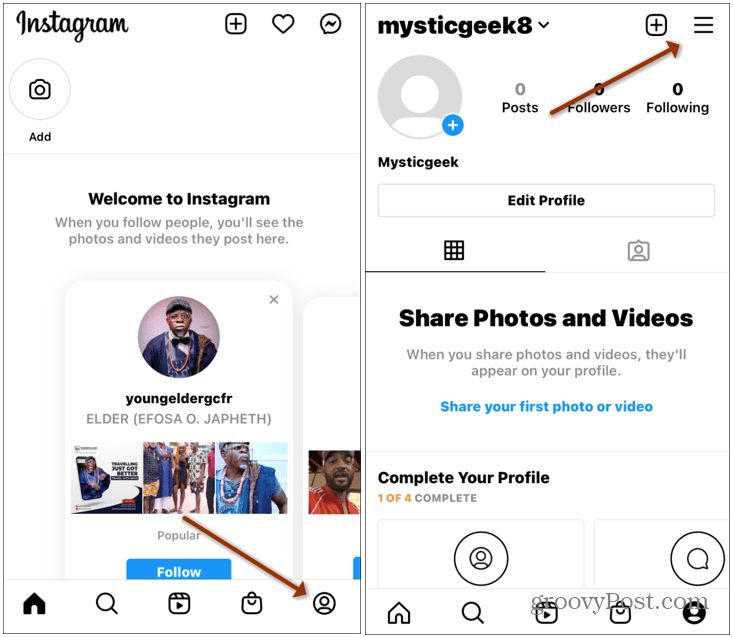
В появившемся меню нажмите на Настройки. Затем в появившемся меню нажмите Безопасность из списка.
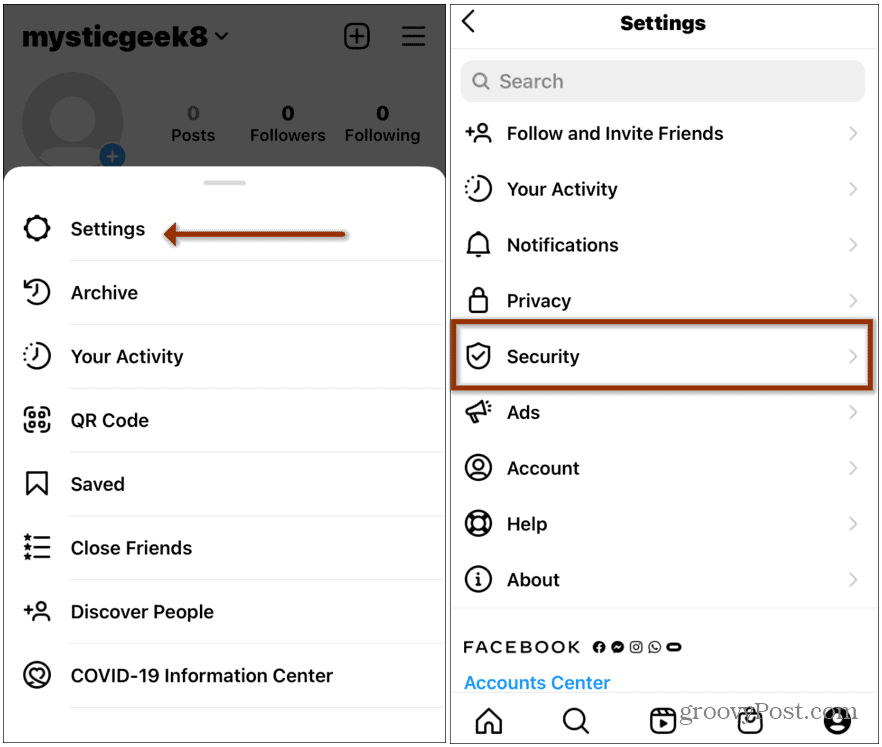
Теперь в меню «Безопасность входа» нажмите Двухфакторная аутентификация. Запустится мастер 2FA, коснитесь значка Начать кнопка внизу.
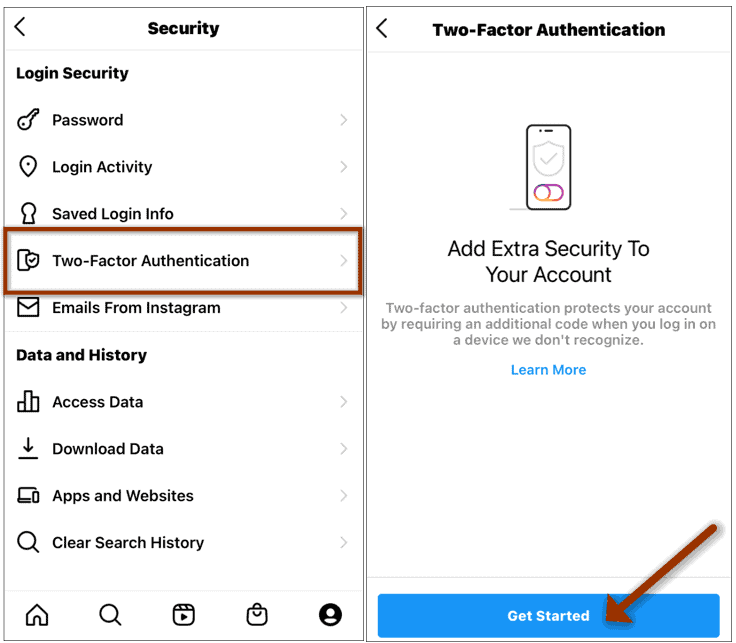
Теперь вам нужно будет сделать выбор. Вы можете выбрать тип второго фактора аутентификации, который хотите использовать. Хотя использование текстового сообщения для подтверждения вашей учетной записи лучше, чем полное отсутствие дополнительной защиты, более безопасным методом является использование приложения для аутентификации, такого как Google Authenticator, Authy, Дуо Мобильныйили Microsoft Authenticator. Включите Приложение для аутентификации (рекомендуется) выключатель.
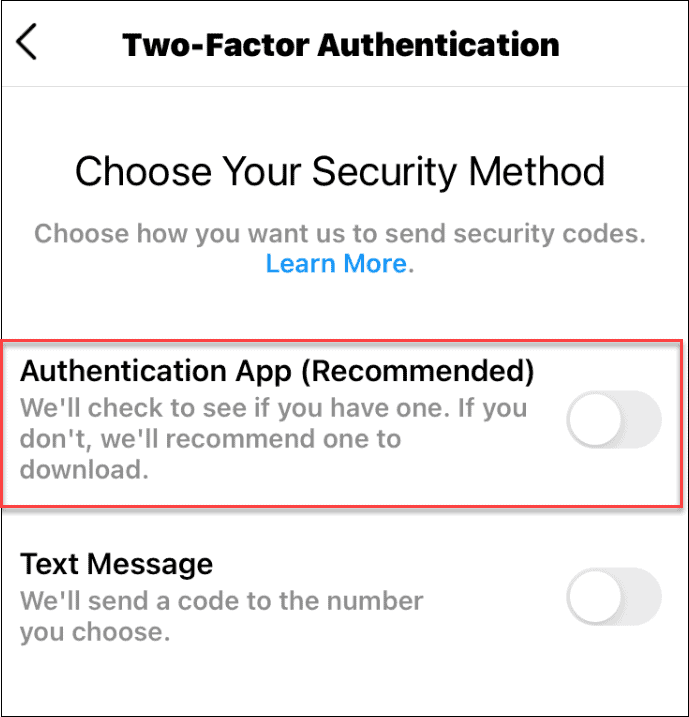
Далее следуйте инструкциям на экране. Загрузите приложение для проверки подлинности, если у вас его еще нет, и запустите его, когда получите сообщение о том, что Instagram хочет его открыть.
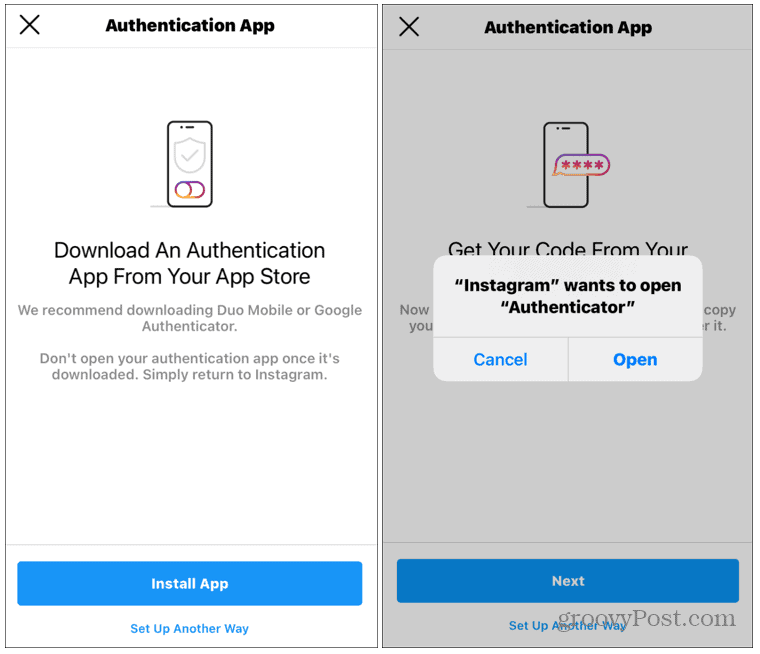
Коды подтверждения и резервного копирования 2FA
Когда откроется приложение для проверки подлинности, вам нужно будет скопировать и вставить код в Instagram. После этого вы получите экран подтверждения, сообщающий, что 2FA включен. Вам также будет предоставлена возможность скопировать резервные коды. Обязательно запишите их или сохраните скриншоты кодов в надежном месте. Это важно, когда дело доходит до ситуации, когда приложение для проверки подлинности не работает или у вас нет доступа к вашему телефону.
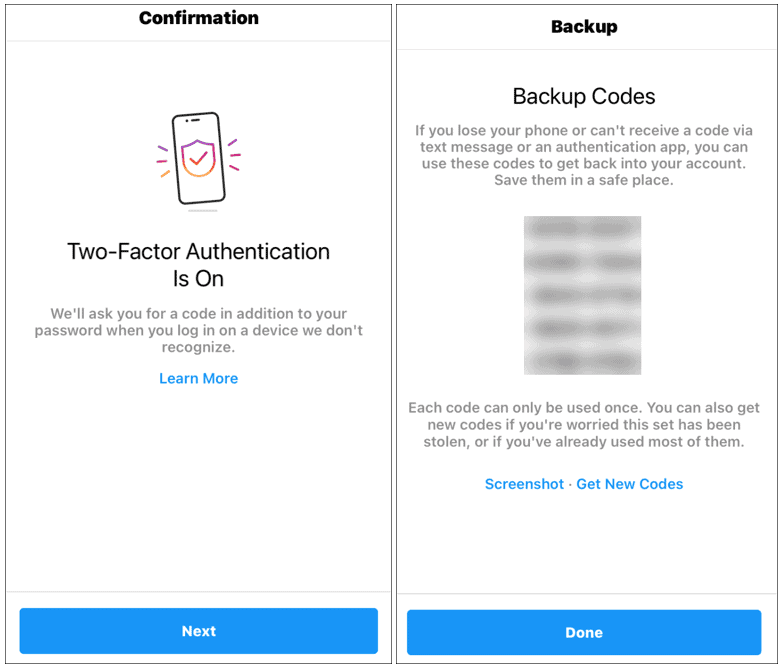
После того, как вы закончите настройку 2FA и получите резервные коды, вы попадете на экран двухфакторной аутентификации. Вы можете включить резервную копию SMS для резервной копии вашего аутентификатора, если хотите. Вы также можете нажать «Дополнительные методы» и узнать о других способах безопасного входа в систему.
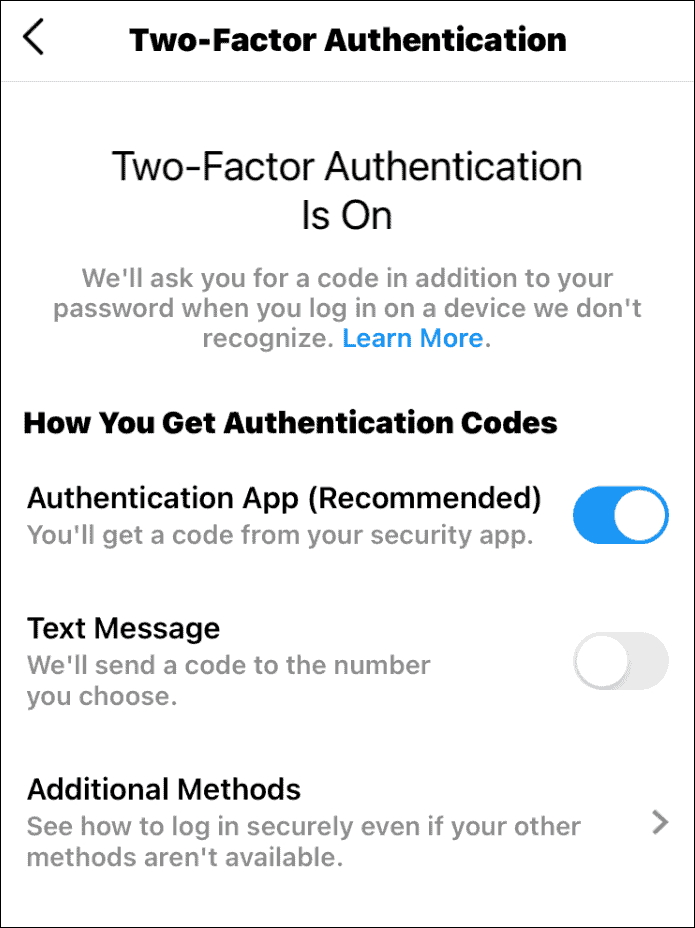
Например, вы можете включить функцию «Запросы на вход». Затем Instagram отправит код на новое устройство, с которого вы входите в систему. Здесь вы также можете получить доступ к своим резервным кодам.
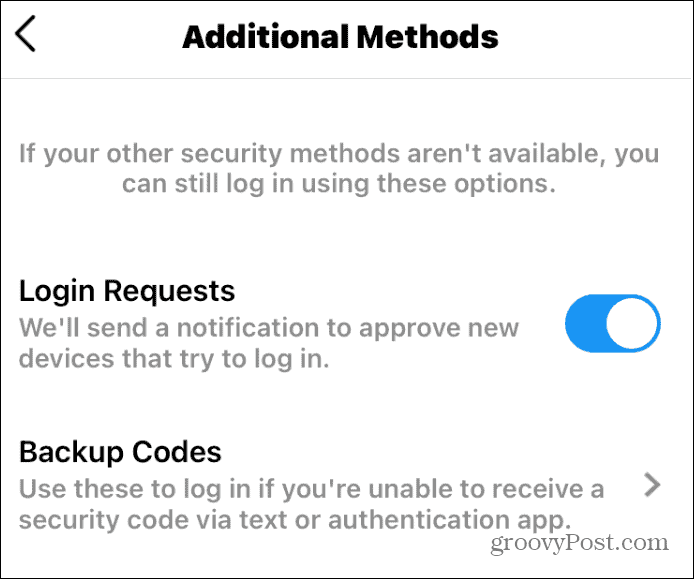
Все готово. 2FA теперь включена в вашей учетной записи Instagram. Вам нужно будет предоставить дополнительный код, который предоставляет ваше приложение для проверки подлинности, при следующем входе в систему.
Помните, что в безопасности ничего нет на 100%. Безопасность — это все о слоях. Чем больше вы будете обращать внимания даже на мелочи, тем лучше вы будете защищены.
Теперь, когда вы заботитесь о безопасности, почему бы не просмотреть наши статьи о защите вашего Facebook с помощью 2FA и не забудьте также добавить его в свою учетную запись Twitter.

Программы для Windows, мобильные приложения, игры - ВСЁ БЕСПЛАТНО, в нашем закрытом телеграмм канале - Подписывайтесь:)